內網用戶最遺憾的是什麼?當然是不能架設個人服務器、FTP服務器和E-mail服務器等外網用戶才能享受的功能。要想得到這些服務,必須在服務端使用端口映射來實現,非常麻煩。但TL-R410多功能寬帶路由器就自帶了域名服務器的客戶端和端口映射功能,兩項功能的強強組合,讓內網用戶建立個人服務器成為了一件極其簡單的事(筆者主機為ADSL寬帶接入)。
1.撥號連接
在TL-R410多功能寬帶路由器的設置頁面裡,將網絡參數→WAN口設置中的WAN口連接類型選擇“PPPoE”(圖1),在上網賬號和口令處填入ADSL上網的賬號和口令,再選中自動連接。
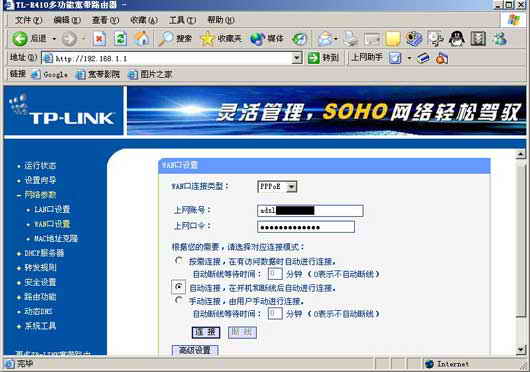
圖1
(點擊看大圖)
2.域名服務器的客戶端設置
TL-R410多功能寬帶路由器提供的動態DNS,集成了花生殼和科邁網兩款域名服務器的客戶端。下面以大家比較熟悉的花生殼(www.oray.net)為例。
進入動態DNS參數設置頁面,服務器提供者選擇花生殼,如果你沒有花生殼免費域名,就要點擊“注冊”,去注冊免費域名(以在花生殼網站注冊的用戶名:dnb,密碼:dnb,免費域名為:dnb.vicp.net為例)。在用戶名處填入在花生殼網站注冊的用戶名:dnb,密碼:dnb。選中啟用DDNS(域名服務器),路由器就會自動連接DDNS服務器。再點擊“保存”,將設置保存起來。路由器下次自動連接DDNS服務器時,就會按保存的設置進行連接。當域名信息處顯示為dnb.vicp.net,就表示已經連接成功。
3.端口映射
在轉發規則的虛擬服務器頁面中(圖2),將服務器的端口80映射到所要建立Web服務器的計算機的IP地址(如192.168.1.100)。
提示:由於花生殼的一個用戶名最多可以支持16個免費域名,所以局域網中就可以建立多個Web服務器。但需要注冊多個域名時,要將Web服務器端口與局域網的Web服務器的IP地址相對應。在通過所申請的域名訪問時,需要加上相應的端口。
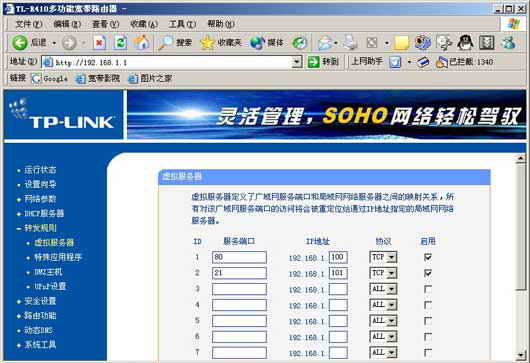
4.客戶端設置
客戶端需安裝Windows XP SP1+IIS 5.1,IP地址設置為固定的192.168.1.100。
打開Internet服務管理器,將網站選項卡中的IP地址選擇為192.168.1.100,端口處填入80(此處的IP地址、端口與路由器虛擬服務器頁面中的設置相同),其它的設置就不詳細介紹了。
5.測試與總結
在IE浏覽器的地址欄中輸入 http://192.168.1.100,如果能打開Web服務器,說明你的Internet服務管理器設置成功。此時就可以
http://192.168.1.100,如果能打開Web服務器,說明你的Internet服務管理器設置成功。此時就可以 http://dnb.vicp.net來訪問你的個人服務器了,如果不能訪問,請檢查路由器設置是否有誤。
http://dnb.vicp.net來訪問你的個人服務器了,如果不能訪問,請檢查路由器設置是否有誤。
TL-R410多功能寬帶路由器集成了域名服務器的客戶端,作為ADSL用戶,如果在多人共享上網時,還想建立個人服務器,TL-R410將是你不錯的選擇。